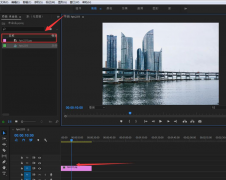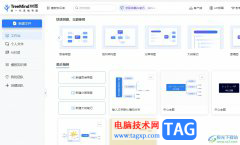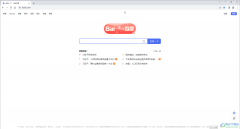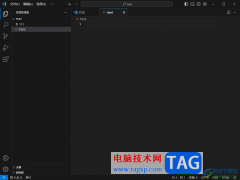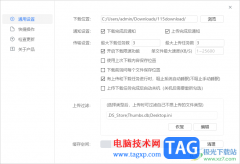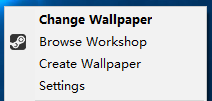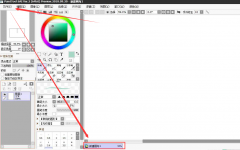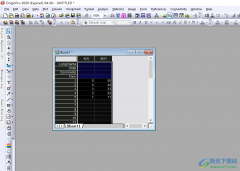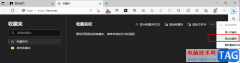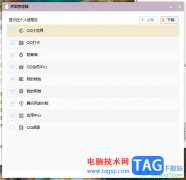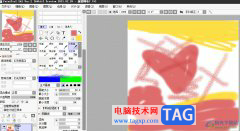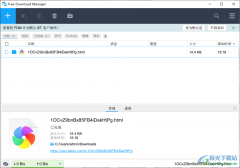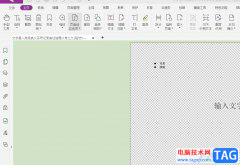最近有很多朋友表示准备入手雨课堂这款软件,但是又不知道该怎么安装?那么接下来小编就将雨课堂安装步骤分享给大家哦,希望可以帮助大家顺利安装哦。
1、在电脑技术网 Tagxp.com下载雨课堂软件包,解压,双击exe文件,选择安装语音简体中文,点击OK
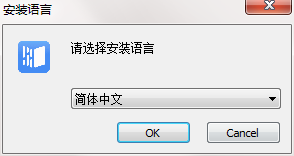
2、进入安装界面,点击下一步
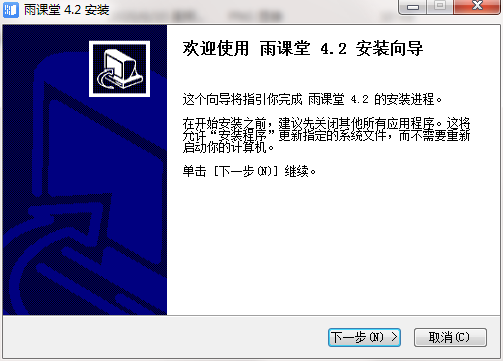
3、查看软件许可证协议,点击我接受
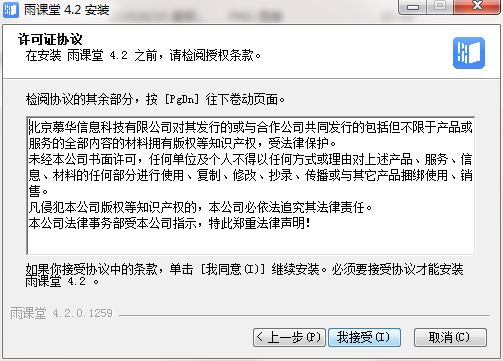
4、选择PPT版本,点击下一步
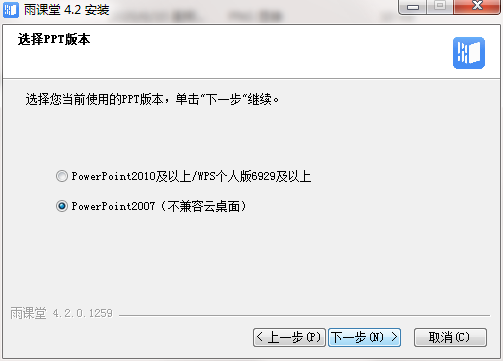
5、设置软件安装位置,点击浏览可以自由设置,建议大家选择安装在D盘,然后点击安装
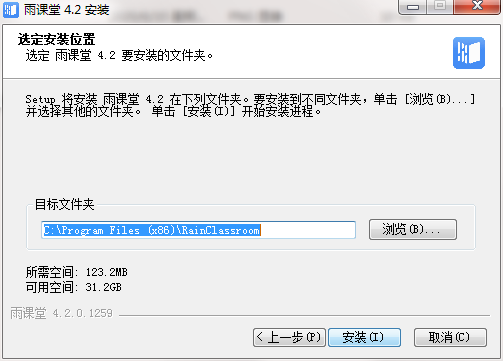
6、雨课堂官方版正在安装,我们耐心等待
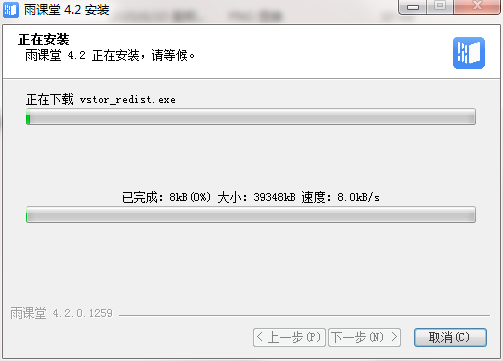
7、雨课堂软件安装成功,点击完成即可
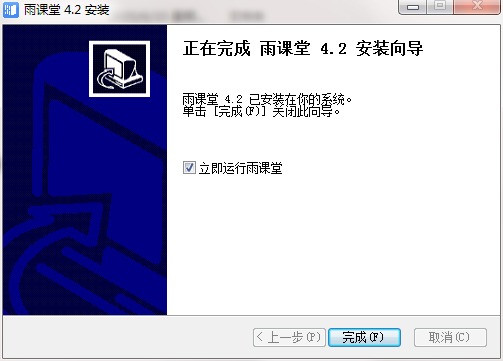
以上就是小编带来的雨课堂安装步骤介绍,有需要的朋友可以来看看哦。